WordPress 웹 사이트의 하위 테마: 생성에 대한 자세한 가이드
게시 됨: 2021-11-16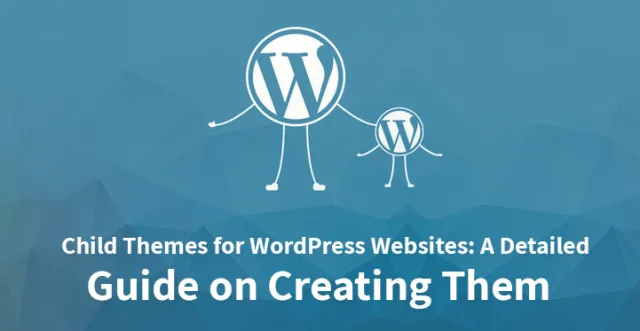
WordPress 플랫폼은 웹사이트를 완벽하게 제어하고 웹사이트를 독립적으로 운영하고자 하는 사람들을 위한 것입니다. 귀하의 웹사이트에 가장 적합한 테마를 찾았지만 볼 수 없는 신경을 자극하는 작은 요소 때문에 해당 테마를 사용하지 않기로 결정한 적이 있습니까?
텍스트 스타일, 색상 조합 또는 디자인 요소의 배치와 같습니까? WordPress에 자식 테마를 사용할 수 있으므로 걱정하지 마십시오.
WordPress 테마 시장은 무료와 프리미엄 모두 엄청난 수의 놀라운 템플릿으로 가득 차 있지만 디자이너를 고용하여 사이트에 맞는 맞춤 테마를 만들고 싶지 않습니다. 마지막 픽셀까지 완벽합니다.
변경 사항을 유지하려면 기존 테마를 업데이트할 수 없습니다. 그러나 사이트를 피하면 보안 공격에 더 취약해집니다. 상황을 극복하기 위해 어린이 테마를 사용할 수 있습니다.
WordPress 하위 테마를 사용하면 웹 사이트 관리자가 테마가 업데이트될 때마다 변경 사항을 잃을 위험 없이 핵심 기능을 유지하면서 동시에 템플릿 파일을 조정할 수 있습니다.
모든 변경 사항을 유지하고 사이트의 디자인을 향상시키는 데 집중할 수 있습니다. 이것을 모르신다면 아래의 주어진 블로그를 읽으십시오.
이 블로그에서는 WordPress 테마의 하위 테마에 대해 알아야 할 모든 것을 다룰 것입니다. 그리고 WordPress 웹 사이트 소유자에게 필요한 이유와 WordPress 자식 테마를 만드는 절차. 시작하겠습니다.
하위 테마란 무엇이며 왜 사용합니까?
자식 테마에 대해 이야기할 때 먼저 부모 테마에 대해 이야기해야 합니다. 누군가가 빌드할 때 테마는 상위 테마로 바뀔 수 있습니다.
하위 테마는 상위 테마에서 기능을 상속하는 별도의 테마입니다. 완전한 것으로 보기 위해 필요한 모든 파일을 통합하는 각각은 상위 테마가 될 수 있습니다.
기본적으로 자식 템플릿은 중복 템플릿 파일이며 디자인이나 구조 또는 일부 기능을 변경할 때마다 자식 테마의 파일로 변경합니다. 이것은 웹사이트 관리자가 원본 파일을 망칠 염려 없이 테마를 변경할 수 있도록 하는 특별한 기능입니다.
큰 차이점은 WordPress의 하위 테마 가 작동하기 위해 상위 테마에 전적으로 의존한다는 것입니다. 상위 테마가 없으면 아무 작업도 수행하지 않으며 활성화할 수도 없습니다.
워드프레스의 자식 테마 는 독립된 개체가 아니라 현재 테마의 파일을 수정하거나 추가하기 때문입니다. 상위 테마에 있는 모든 것을 활용하고 달라야 할 부분만 변경합니다.
생각해 보세요. 처음에 망쳤다면 언제든지 다시 시도할 수 있습니다. 눈에 띄는 이점 외에도 자식 테마는 WordPress 사이트의 유지 관리 및 개발에 매우 중요합니다.
또한 글꼴 스타일, 기능, 레이아웃, 템플릿 등을 변경할 수 있습니다. 켜짐은 인식을 넘어 상위 테마를 사용자 지정할 수 있습니다. 그리고 아마도 자식 테마를 사용하는 데에는 아무런 불이익이 없을 것입니다. 기본적으로 우발적인 버그로부터 사이트를 보호합니다.
WordPress에서 하위 테마를 만드는 방법
많은 테마가 자식 테마와 함께 제공되지만 아무도 좋아하지 않는다면 스스로 자식 테마를 만드는 것은 생각만큼 어렵지 않습니다. 여기서는 25번째 테마를 예로 사용하고 있습니다. 아래의 단계를 따르기만 하면 됩니다.
1단계: WordPress 설치에서 하위 테마에 대한 디렉토리를 만듭니다.
WordPress 사이트의 테마 디렉토리로 이동합니다. 하위 테마 디렉토리의 이름이 '-child'로 끝나는지 확인하십시오. 이 스물다섯 번째 아이와 비슷해야 합니다.
이 폴더에 모든 하위 테마 파일을 추가해야 합니다. 즉, 하위 테마에 필요한 유일한 파일은 style.css 파일에서 제대로 작동하는 것입니다.
2단계: 하위 테마에 대한 스타일시트(style.css)를 만듭니다.
테마 디렉토리를 만든 후에는 자식 테마의 스타일시트(style.css)를 만드는 작업을 해야 합니다. 다음 코딩 부분을 복사하여 파일에 붙여넣기만 하면 됩니다.
/* 테마 이름: 스물 다섯 아이 테마 URI: http://example.com/twenty-fifteen-child/ 설명: 이것은 어린이 테마입니다. 저자: XYZ 작성자 URI: http://xyz.com 템플릿: 스물다섯 버전: 1.0.0 라이선스: GNU 일반 공중 라이선스 v2 이상 라이선스 URI: http://www.gnu.org/licenses/gpl-2.0.html 태그: 라이트, 다크, 2열, 오른쪽 사이드바, 반응형 레이아웃, 접근성 준비 텍스트 도메인: 25-child */
위의 주어진 코드에서 가장 중요한 줄은 테마 이름과 템플릿으로 시작하는 줄입니다. 다른 상위 테마에 대한 하위 테마를 생성하는 경우 테마 라인을 올바르게 채우는 것이 매우 중요합니다.

기억할 점:
– 테마 이름: 테마 선택기에 표시되는 자녀 테마의 이름을 알려줍니다.
– 테마 URL: 해당 테마의 사이트 또는 데모 페이지를 가리킵니다. 테마가 WordPress 디렉토리에 허용되려면 이 URI 또는 작성자 URI가 있어야 합니다.
– 설명: 이 테마 설명은 "테마 세부 정보"를 클릭하면 테마 메뉴에 표시됩니다.
– 작성자: 작성자의 이름이 표시됩니다. 이 경우 귀하입니다.
– 템플릿: 상위 테마 폴더의 이름을 추가합니다.
– 버전: 하위 테마의 버전을 표시합니다. 일반적으로 하나는 1.0으로 시작합니다.
– 라이선스: 자녀 테마의 라이선스입니다. 당신은 당신의 부모의 테마와 동일한 라이선스를 고수할 것입니다.
– 라이선스 URL: 테마 라이선스가 설명된 주소입니다. 다시 말하지만, 부모님의 면허증을 고수하십시오.
– 태그: 태그는 WordPress 디렉토리에서 테마를 찾는 데 서로 도움이 됩니다. 따라서 일부를 포함하는 경우 관련성이 있는지 확인하십시오.
– 텍스트 도메인: 이 부분은 국제화 및 테마 번역에 사용됩니다.
예제 텍스트를 테마 정보로 바꾸는 것을 잊지 마십시오.
3단계: 하위 테마 functions.php 파일을 만듭니다.
위의 단계는 자식 테마를 매우 멋지게 실행하는 데 도움이 됩니다. 활성화한 후 모든 콘텐츠를 한 번 다시 로드하지만 스타일 정보는 생성하지 않습니다. 이를 위해서는 부모와 자식 테마 스타일시트(style.css)를 대기열에 넣어야 합니다.
부모 테마 스타일시트를 대기열에 넣으려면 wp_unique_Scripts 작업 파일을 자식 functions.php에 추가해야 합니다. 그리고 그렇게 하려면 다음 코드 줄을 사용하여 하위 테마 디렉토리에 functions.php를 생성해야 합니다.
add_action( 'wp_enqueue_scripts', 'my_theme_enqueue_styles' );
함수 my_theme_enqueue_styles() {
wp_enqueue_style( '상위 스타일', get_template_directory_uri() . '/style.css' );
}
4단계: 하위 테마 활성화
자식 테마를 만든 후에는 "twenty-fifteen-child.zip"으로 압축해야 합니다.
WP 관리자 패널 > 모양 > 테마로 이동합니다.
하위 테마 zip을 설치하고 활성화합니다.
또한 상위 테마가 WordPress 사이트에 이미 설치되어 있는지 확인하십시오.
자식 테마의 장점
하위 테마 경로를 사용하면 다음과 같은 많은 이점이 있습니다.
– 처음부터 외부의 도움 없이 완전히 새로운 테마를 만드는 것보다 이미 존재하는 것을 기반으로 구축할 수 있어 개발 시간이 단축됩니다.
– 정교한 프레임워크와 상위 테마의 유용성을 활용하면서 필요에 따라 디자인을 사용자 지정할 수 있습니다.
– 사용자 정의를 잃지 않고 상위 템플릿을 업그레이드할 수도 있습니다.
– 사용자 정의가 마음에 들지 않는 경우 하위 테마를 비활성화하기만 하면 모든 것이 이전과 동일합니다.
– 테마가 작동하는 방식에 대해 배우기 시작하는 놀라운 방법입니다.
WordPress의 하위 테마 에는 그림 폴더, JavaScript, CSS, 레이아웃 파일 및 다양한 항목이 포함될 수 있습니다. 그러나 기쁜 점은 그럴 필요가 없다는 것입니다. 필요에 따라 원하는 만큼 사용자 정의를 통합할 수 있습니다.
사실, 자식 테마는 폴더, 스타일 시트, function.php 파일의 세 가지만 있으면 됩니다. 그게 다야 또한 두 파일도 거의 비어 있을 수 있습니다.
마무리!
당신이 보았듯이 WordPress의 자식 테마를 구축하는 것은 그리 어렵지 않습니다. 예, 단순함 외에도 하위 테마는 매우 강력합니다.
또한 핵심 파일을 편집할 필요 없이 웹 사이트를 완전하고 안전하게 사용자 정의할 수 있습니다. 하위 테마는 WordPress 테마를 수정하는 데 권장되는 방법입니다.
WordPress의 하위 테마 는 처음부터 작성하지 않고도 기존 테마 또는 프레임워크 위에 구축할 수 있고, 변경 사항이 테마 업데이트로부터 안전하며, 문제가 발생하는 경우 언제든지 이전 테마로 돌아갈 수 있기 때문에 많은 이점이 있습니다. 기능 테마.
WordPress의 하위 테마에 대해 알아야 할 모든 것을 다루었습니다. 왜 중요한지 논의했습니다. 이 블로그 게시물에서 위에서 언급한 모든 단계는 간단한 도구를 사용하여 기존 상위 테마의 하위 테마를 처음부터 개발하는 데 도움이 됩니다. 코딩 라인.
